[Notebook] Solução de problemas - Por que não consigo encontrar o driver de teclas de atalho (ATKACPI)
Todos os drivers e utilitários de teclas de atalho são diferentes e podem variar com base no modelo de Notebook. A seguir, listamos 3 drivers de tecla de atalhos. Você está usando apenas um deles.
※ NOTA: Em alguns modelos , os drivers de atalho do teclado, foram integrados ao ASUS System Control Interface V2. (My Asus)
● ASUS System Control Interface V2 (driver)
● ASUS Keyboard Hot keys Driver (ATK Package)
● ATKPackage
Como localizar os driver de tecla de atalho corretos:
1. Acesse o site ASUS suporte e tenha em mãos o nome do modelo. Clicando em: Como localizar e e fazer download de drivers, você obtém maiores informações.
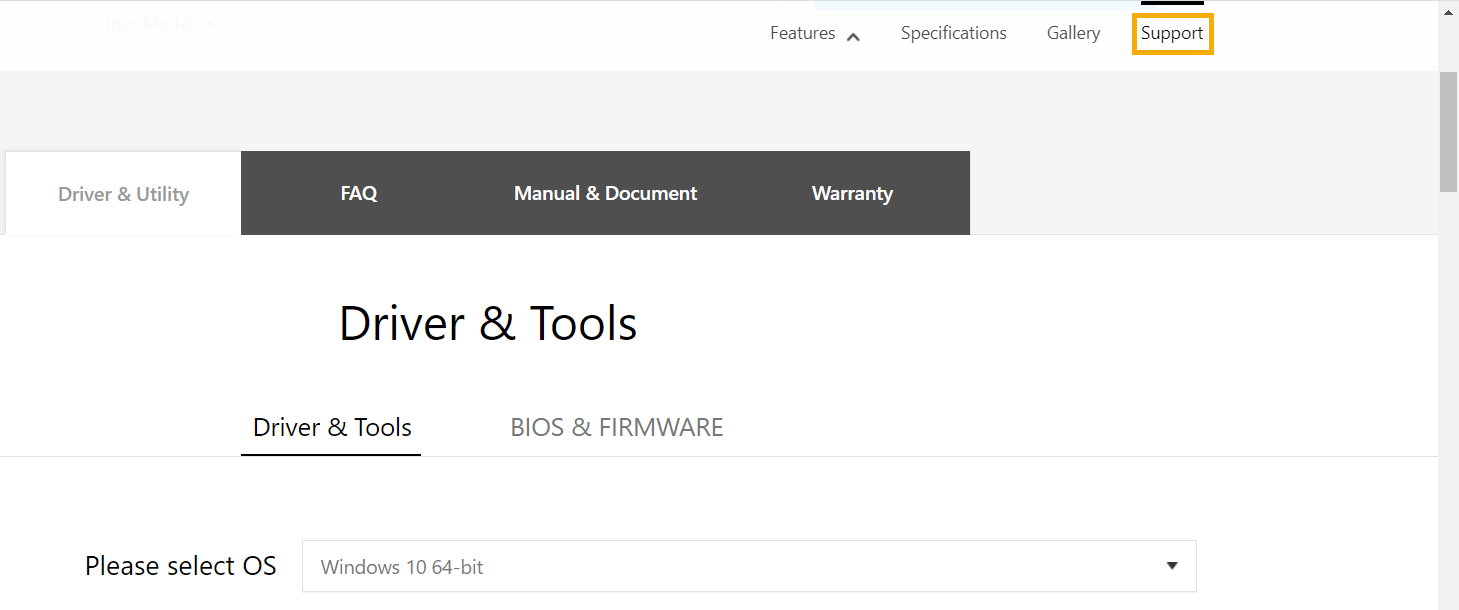
2. Procure o mesmo driver na página de suporte que corresponde ao nome abaixo e faça o download dele e do utilitário relacionado.
● ASUS System Control Interface V2 (driver), este driver fica localizado na categoria [Outros].
Se visualizar [ASUS System Control Interface V2 (driver)] na página de suporte, faça o download e instale juntamente com o app My Asus MyASUS(Microsoft Store).
Se você não visualizar, vá para o próximo passo.
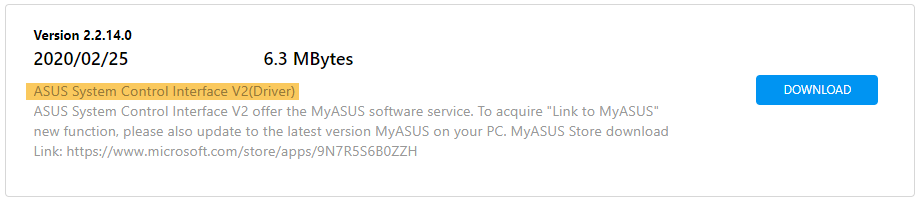
● ASUS Keyboard Hotkeys Driver (ATK Package), este driver fica localizado na categoria [Outros].
Se visualizar o [ASUS Keyboard Hotkeys Driver (ATK Package)] na página de suporte, faça o download e instale juntamente com o ASUS Keyboard Hotkeys( Microsoft Store).
Se você não visualizar, vá para o próximo passo.

● ATKPackage, este driver fica localizado na categoria [ATK].
Se Localizar o [ATKPackage] na página de suporte, faça o download e instale em seu notebook
Se o seu dispositivo estiver usando o driver ATKPackage, isso significa que ele não suporta o utilitário "Alterar funções das teclas de atalho".

Se seus problemas não puderem ser resolvidos com a solução acima, entre em contato com o centro de serviços ASUS para obter mais informações.



